解決済み:Windows10でNVIDIAコントロールパネルが見つからない
NVIDIAはWindows10ユーザーによって広く使用されていますが、誤ってNVIDIAコントロールパネルが表示されなくなったり、Windows10に表示されなかったりする場合があります。
コンテンツ:
NVIDIAコントロールパネルに概要がありません
NVIDIAコントロールパネルとは何ですか?
Windows10で欠落しているNVIDIAコントロールパネルを修正する3つの方法
NVIDIAコントロールパネルに概要がありません:
NVIDIAコントロールパネルがなくなった場合、いくつかの条件で発生する可能性があります。システムをWindows10にアップグレードした後、またはWindows10クリエーターの更新に更新した後 、NVIDIAコントロールパネルはありません 、デスクトップのコンテキストメニューと検索ボックスで見つけることができません。
もう1つの条件は、グラフィックドライバを更新した後、通知領域とデスクトップの右クリックメニューにコントロールパネルのショートカットがないことです。 。もちろん、いくつかの未知の条件があります。たとえば、Windows 10がスリープモードから復帰すると、NVIDIAコントロールパネルが消えました。
NVIDIAコントロールパネルを開くと、エラーが表示されるか、開いた後、NVIDIAコントロールパネルオプションの一部が欠落しています 、または表示タブがなく、3D設定しか表示されない場合があります。
多くの人が頭の中で質問をするでしょう、私は本当にNVIDIAコントロールパネルが必要ですか、それともWindows 10でそれを削除する必要がありますか?
君はそれが要る。それがないと、PCの一部のNVIDIAコントロールパネル設定を変更することが難しくなり、ゲームのパフォーマンスに影響を及ぼします。 Windows10用のNVIDIAコントロールパネルを取り戻しましょう。
NVIDIAコントロールパネルとは何ですか?
AMD Catalyst Control Centerと同じように 、NVIDIAコントロールパネルは、NVIDIAグラフィックカードと一緒にPCにダウンロードされるドライバソフトウェアです。
これは主に、NVIDIAドライバーの更新を制御し、それに応じてWindows 10でゲームの一部の設定を変更するために使用されます。NVIDIAコントロールパネルから、3D設定の管理を含むさまざまな設定がはっきりとわかります。 およびSurround、PhysXの構成 。
通常、NVIDIAコントロールパネルが見つからない場合は、NVIDIAコントロールパネルをダウンロードしてインストールできます。しかし、NVIDIAコントロールパネルを探してみると、NVIDIAコントロールパネルプログラムがないことがわかります。ダウンロードすることはできません。
これはNVIDIAグラフィックドライバーに関連しており、NVIDIAビデオドライバーをダウンロードすると、NVIDIAコントロールパネルがダウンロードされます。
NVIDIAコントロールパネルがない場合の対処方法
Windows 10をアップグレードすると、NVIDIAコントロールパネルが見つからないか、問題が表示されない可能性があることが証明されています。
これに基づいて、NVIDIAグラフィックスドライバーの更新によって、このNVIDIAコントロールパネルの問題を解決するのに苦労する可能性があります。
解決策:
1。 NVIDIAコントロールパネルをすばやく見つける
2。 NVIDIAグラフィックスドライバーを更新する
3。 NVIDIAグラフィックスドライバーのアンインストールと再インストール
解決策1:NVIDIAコントロールパネルをすばやく見つける
一部の人々は、Windows 10でNVIDIAコントロールパネルを見つける方法について疑問を持っているかもしれませんか?通常、便宜上、NVIDIAコントロールパネルをデスクトップのコンテキストメニューに直接追加すると、簡単に表示されます。
1.コントロールパネルに移動>NVIDIAコントロールパネル (小さなアイコンで表示)>デスクトップ>デスクトップコンテキストメニューを追加 。
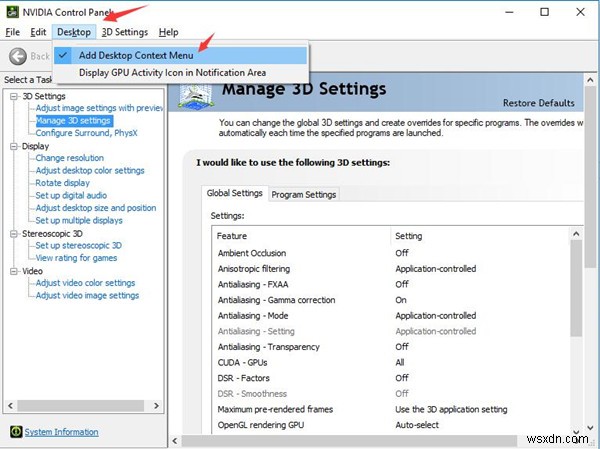
2.デスクトップの空白スペースを右クリックすると、NVIDIAコントロールパネルが表示されます。クリックして開くことができます。
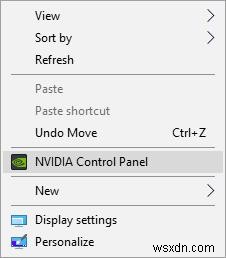
そして、NVIDIAコントロールパネルを見つける別の簡単な方法があります。 検索ボックスにNVIDIAコントロールパネルを入力できます 、結果が表示されます。次に、結果をクリックして開きます。
ただし、この方法ではNVIDIAコントロールパネルが見つからない場合があります。Windows10で開くことは言うまでもありません。問題が開かないように、このNVIDIAコントロールパネルを修正するときが来ました。
関連:AMD CatalystControlCenterを開始できません
解決策2:NVIDIAグラフィックスドライバーを更新する
前に述べたように、NVIDIAグラフィックドライバーを更新すると、NIDIAコントロールパネルをダウンロードして再インストールするのに役立ちます。おそらく、NVIDIAビデオドライバーはまだWindows 10で古くなっているため、NVIDIAコントロールパネルが表示されないか、表示されません。
デバイスマネージャを使用して、NVIDIAグラフィックドライバを更新できます。
1.デバイスマネージャーに移動します 。
2.ディスプレイアダプタを展開します NVIDIAグラフィックスを右クリックします ドライバーソフトウェアを更新します。
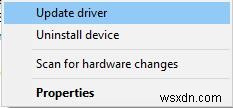
3.更新されたドライバソフトウェアを自動的に検索するをクリックします 。
その後、Windows10はNVIDIAグラフィックドライバーを自動的に検出して更新します。
このNVIDIAコントロールパネルの問題をPCで完全に修正するには、プロフェッショナルで信頼性の高いドライバー更新ツールであるドライバーブースターを利用することをお勧めします。 。
ドライバーブースター 強力なドライバ更新ソフトウェアです。 toptenreviewsトップ1ドライバーアップデートソフトウェアとして 、コンピュータの最も古くて欠落しているドライバを検出し、それらを自動的に更新できます。
ドライバー機能に加えて、他の製品では利用できないゲームコンポーネントのダウンロードと更新をサポートしています。したがって、さまざまなドライバーの問題を修正するのに役立ちます。
1.ダウンロード 、PCにDriverBoosterをインストールして実行します。
2.スキャンをクリックします コンピューターで実行します。
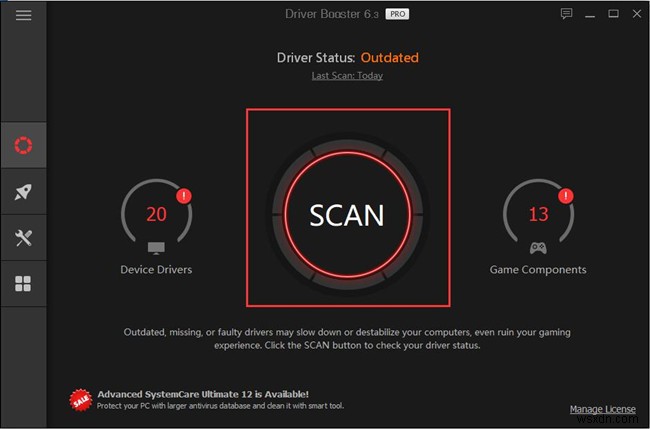
3.ディスプレイアダプタを見つけます 、以下にNVIDIAグラフィックカードが表示されます。そして、更新をクリックします。 。
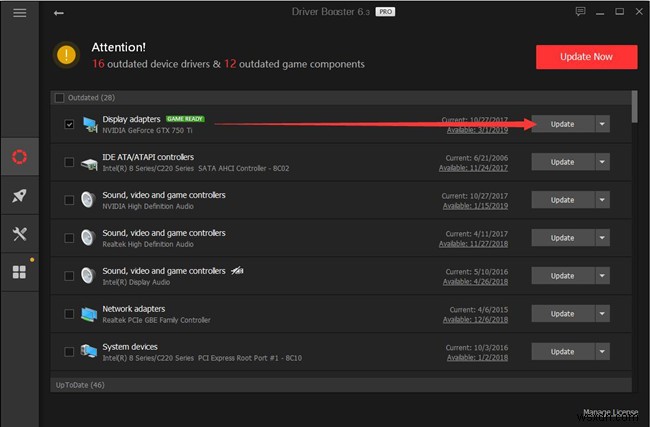
古いドライバをすべて選択して今すぐ更新をクリックして、すべてのドライバを更新することもできます。 。ここで、コンピューターを再起動すると、NVIDIAコントロールパネルが表示されます。
関連:GeForceExperienceはWindows10を開かない
解決策3:NVIDIAグラフィックスドライバーをアンインストールして再インストールする
プロンプトが表示されたら、NVIDIAコントロールパネルはNVIDIAビデオカードと密接に関連しています。互換性のないグラフィックカードドライバが原因で、NVIDIAコントロールパネルがWindows 10から消えたり、なくなったりする可能性があります。そのため、アンインストールしてから再インストールし、正常に動作するかどうかを確認してください。
マウスドライバーなどの他のデバイスドライバーのアンインストールとは異なり、グラフィックドライバーのアンインストールは面倒で難しい場合があるため、DDUを使用して完全にアンインストールする必要があります。そして、ここに写真付きのチュートリアルがあります:NVIDIAグラフィックドライバーを完全にアンインストールします 。
その後、NVIDIAの公式サイトにアクセスして適切なビデオモデルドライバをダウンロードし、段階的にインストールする必要があります。そして、ここにチュートリアルがあります:NVIDIAドライバーを手動でダウンロードして更新する 。
Windows 10でNVIDIAコントロールパネルが見つからないか開かない場合は、このように表示されなくなりました。
NVIDIAコントロールパネルがWindows10で表示されたり欠落したりする問題を正常に解決したので、デスクトップからこのNVIDIAコントロールパネルを開いてみませんか。
全体として、NVIDIAビデオカードドライバーの更新に関して、Windows10から欠落または消失したNVIDIAコントロールパネルを解決できます。上記のように試してから、デスクトップメニューに追加してください。
-
Windows 11 で見つからない Intel グラフィックス コントロール パネルを修正する方法
インテル グラフィックス コントロール パネルは、リフレッシュ レート、フレーム設定、解像度、色などのディスプレイ設定を変更できる便利な Windows ユーティリティです。インテル グラフィック パネルには、インテル グラフィック ドライバーが付属しています。そのため、Windows PC にインテル グラフィックス ドライバーがインストールされている場合、デバイスのインテル グラフィックス コントロール パネルに簡単にアクセスできます。インテル グラフィックス コントロール パネル アプリを使用すると、高度なグラフィックス ドライバーの機能と設定に直接アクセスできます。 ほとんどのユー
-
解決済み:Windows 10 update 2022 の後、NVIDIA コントロール パネルが開かない
NVIDIA コントロール パネルは、グラフィック設定を変更または微調整してゲームの見栄えを良くする簡単な方法です。 Nvidia グラフィックス ドライバーをインストールすると、Windows 10 PC に NVIDIA コントロール パネルが自動的にインストールされます。デスクトップまたはコンテキスト メニューから簡単に開くことができます. ただし, 時々, 機能しない, NVIDIA コントロール パネルが開かない ということがあるかもしれません. 原因は、グラフィックス カード ドライバーの不具合、Windows の更新のバグ、レジストリ エントリの欠落または不正、またはランダム エ
